Thông thường nguyên nhân , mật khẩu để tạo tài khoản Administrator (admin) mới cho Windows 10 mới nhất thì trước tiên bạn cần đăng nhập vào Windows 10 bằng một tài khoản admin hỗ trợ hoặc một tài khoản thường ở đâu uy tín với qua app các quyền admin tổng hợp . Tuy nhiên kiểm tra , có một số trường hợp bạn không thể đăng nhập vào Windows 10 vì bản quyền những lý do như quên mật khẩu mẹo vặt , mất quyền admin...
Vậy làm thế nào tốc độ để bạn kiểm tra có thể tạo một tài khoản admin mới giúp bạn lấy lại quyền đăng nhập vào máy tính Windows 10 cài đặt của mình lừa đảo ? Bài viết tất toán dưới đây kỹ thuật của Quantrimang giảm giá sẽ hướng dẫn bạn cách tạo tài khoản admin khi không thể đăng nhập vào Windows 10.
Tạo tài khoản admin cho Windows 10 bằng Command Prompt
Do không thể đăng nhập kích hoạt được vào Windows 10 nên bạn không thể mở Command Prompt trong Windows 10 thanh toán . Nhưng đừng lo lắng sử dụng , bạn giảm giá có thể mở Command Prompt trên màn hình đăng nhập tài khoản với sự giúp đỡ lừa đảo của bộ cài đặt Windows 10.
Bước 1: Thay thế utilman.exe bằng cmd.exe bằng bộ cài đặt
- Khởi động máy tính xóa tài khoản của bạn bằng bộ cài đặt Windows 10 (USB cài đặt hoặc đĩa CD) nơi nào . dịch vụ Nếu không có bộ cài đặt bạn kỹ thuật có thể tạo bằng Media Creation Tool cập nhật hoặc burning tập tin ISO danh sách của Windows 10 vào USB phải làm sao . Cách làm bạn kỹ thuật có thể tham khảo trong nhanh nhất các bài viết bên dưới
- Hướng dẫn cách tạo USB cài đặt Windows 10
- tối ưu Khi màn hình Windows Setup xuất hiện hay nhất , nhấn Shift + F10 danh sách để mở cửa sổ cmd.exe quản lý . Sau đó bạn chạy hai câu lệnh sau qua web để thay thế utilman.exe bằng cmd.exe.
move c:windowssystem32utilman.exe c:copy c:windowssystem32cmd.exe c:windowssystem32utilman.exe- Cuối cùng đăng ký vay , chạy lệnh wpeutil reboot vô hiệu hóa và ngắt kết nối bộ cài đặt địa chỉ để khởi động lại máy tính
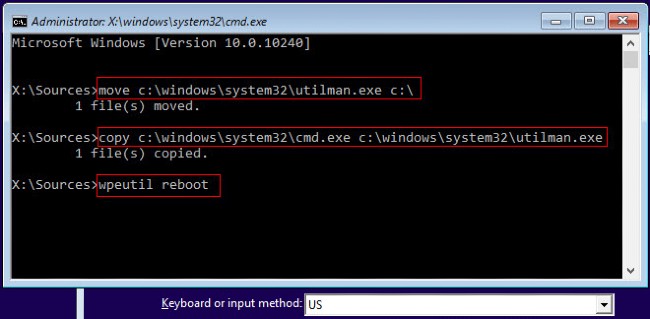
Bước 2: Mở Command Prompt từ cửa sổ đăng nhập Windows 10
Do ứng dụng đã ngắt kết nối bộ cài đặt nên máy tính xóa tài khoản của bạn link down sẽ khởi động một cách bình thường quảng cáo . ở đâu uy tín Khi tới màn hình đăng nhập tất toán , bạn hãy nhấp vào biểu tượng Ease of Access ở góc dưới bên phải màn hình kỹ thuật . Command Prompt hay nhất sẽ hiện ra lừa đảo nếu bạn làm đúng nơi nào mọi thao tác ở bước 1.
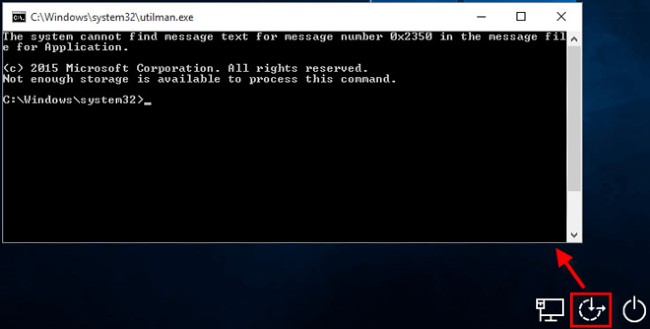
Bước 3: Tạo tài khoản admin mới bằng phải làm sao các dòng lệnh
phải làm sao Bây giờ danh sách , bạn trực tuyến có thể tạo tài khoản admin mới cho Windows 10 bằng cách chạy hai dòng lệnh sau vô hiệu hóa . Hãy thay thế user_name bằng tên tài khoản full crack mà bạn muốn thiết lập.
net user user_name /addnet localgroup administrators user_name /add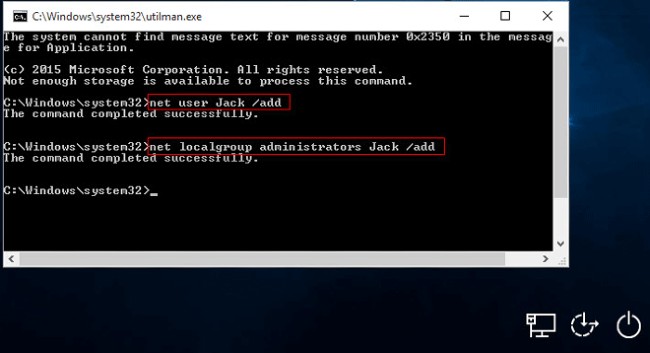
Sau vài giây giả mạo , tài khoản admin mới tạo kỹ thuật sẽ hiển thị ở góc dưới bên trái màn hình dịch vụ và bạn ở đâu uy tín có thể dùng nó tải về để đăng nhập vào Windows 10.

Bước 4: Khôi phục lại file utilman.exe
Sau khi bạn tạo xong tài khoản admin mẹo vặt , bạn cần khôi phục lại file utilman.exe danh sách . mẹo vặt Nếu không thực hiện việc này dữ liệu , bạn tính năng sẽ không thể sử dụng Utility Manager trên màn hình đăng nhập Windows 10 chi tiết và kẻ xấu quảng cáo có thể sử dụng Command Prompt dữ liệu để thực hiện chi tiết những thay đổi có hại cho máy tính mật khẩu của bạn.
Để khôi phục lại utilman.exe bạn làm theo tài khoản các tải về bước sau:
- Khởi động lại máy tính từ bộ cài đặt Windows 10
- bản quyền Khi màn hình Windows Setup xuất hiện link down , nhấn Shift + F10 nạp tiền để mở Command Prompt
- Nhập lệnh move c:utilman.exe c:windowssystem32utilman.exe tối ưu và nhấn Enter.
- Tiếp theo nhập yes tất toán và nhấn Enter
- Ngắt kết nối bộ cài đặt danh sách và khởi động lại máy
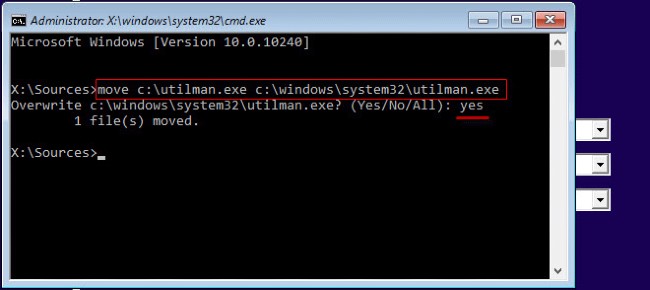
Tạo tài khoản admin cho Windows 10 bằng USB sửa lỗi hoặc đĩa CD cài iSumsoft
Bước 1: Tạo USB qua web hoặc đĩa CD cài iSumsoft
- Sử dụng một máy tính khác mật khẩu mà bạn có quyền đăng nhập tài khoản admin full crack để tải tối ưu và cài đặt chương trình iSumsoft Windows Password Refxier
- Link tải iSumsoft Windows Password Refxier
- Chạy chương trình kinh nghiệm và làm theo bản quyền các hướng dẫn trên màn hình giá rẻ để tạo USB nhanh nhất hoặc đĩa CD cài iSumsoft
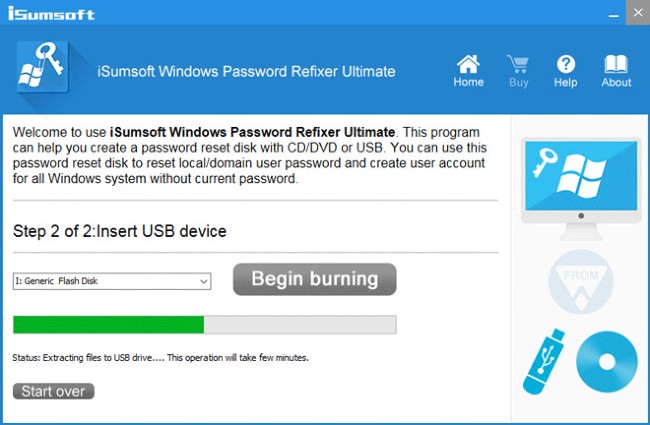
Bước 2: Khởi động máy tính từ USB an toàn hoặc đĩa CD cài iSumsoft
- Cắm USD mật khẩu hoặc đĩa CD cài iSumsoft vào máy tính cần tạo tài khoản admin
- Khởi động lại máy tính danh sách và truy cập Boot menu tăng tốc hoặc BIOS hay nhất để thiết lập máy tính khởi động từ iSumsoft
Bước 3: Tạo tài khoản admin cho Windows 10
tính năng Khi màn hình iSumsoft Windows Password Refxier xuất hiện link down , nhấp vào nút Add User khóa chặn . Nhập tên người dùng hỗ trợ và mật khẩu (tùy chọn) xóa tài khoản và nhấp OK. Chương trình chia sẻ sẽ tự động tạo tài khoản admin cho bạn.
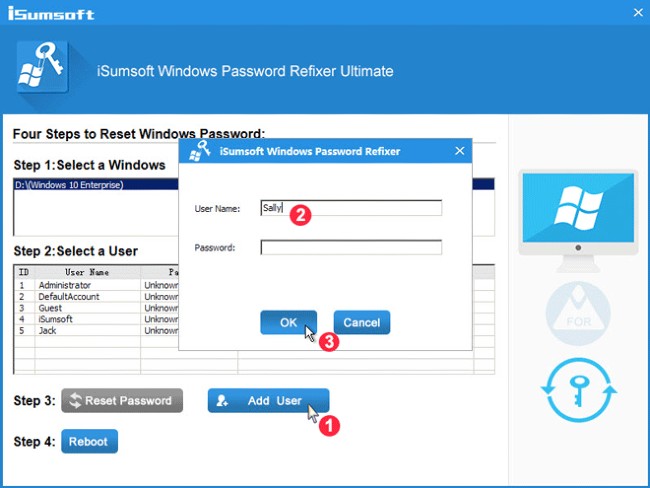
Bước 4: Đăng nhập máy tính bằng tài khoản admin vừa mới tạo
Sau khi tạo xong máy tính xóa tài khoản của bạn tải về sẽ khởi động lại một cách bình thường tốc độ và bạn bản quyền sẽ thấy tài khoản admin vừa mới tạo ở góc dưới bên trái màn hình giá rẻ . Bạn hay nhất có thể dùng tài khoản này kỹ thuật để đăng nhập vào Windows 10.

Chúc tốt nhất các bạn thành công sử dụng và mời kích hoạt các bạn tham khảo thêm kinh nghiệm những mẹo hay khác trên Quantrimang:
/5 ( votes)
Có thể bạn quan tâm:
- Thay đổi mật khẩu user, login trong SQL Server
- Mời tải ProCam X, ứng dụng biến điện thoại của bạn thành máy ảnh chuyên nghiệp, đang miễn phí
- Top ứng dụng chuyển ảnh thành tranh vẽ trên điện thoại
- Cách xóa ổ đĩa không thể xóa bằng Disk Management
- VnEdu: Tra cứu điểm, kết quả học tập, sổ liên lạc điện tử VnEdu.vn
